Manapság a hangfelvételek nélkülözhetetlenek, különösen, ha olyan platformok számára készít tartalmakat, mint a YouTube vagy a podcastok. Az egyik fejlesztés, amely ebben segíthet, a CrumplePop plugin. Azt ígéri, hogy nemcsak a háttérzajt, hanem a visszhangot és más nem kívánt hangokat is sikeresen eltávolítja anélkül, hogy a beszéd minőségét befolyásolná. Ebben az útmutatóban elmagyarázom, hogyan használhatja hatékonyan a CrumplePopot a hangfelvételek optimalizálására.
A legfontosabb tudnivalók A CrumplePop hatékonyan távolítja el a sziszegést, a visszhangot, a szélzajt és más nem kívánt hangokat. A szoftver felhasználóbarát, és számos olyan funkciót kínál, amelyek kiváló minőségű eredményeket biztosítanak. Javasoljuk, hogy próbálja ki a próbaverziót, hogy ellenőrizze, hogy megfelel-e a saját igényeinek.
Lépésről lépésre útmutató a CrumplePop használatához
1. lépés: A szoftver telepítése
Először is le kell töltenie és telepítenie kell a CrumplePopot. Látogasson el a hivatalos weboldalra, és adja meg az e-mail címét, hogy megkapja a szoftver letöltési linkjét. A telepítés egyszerű, és a felhasználói felület áttekinthető.
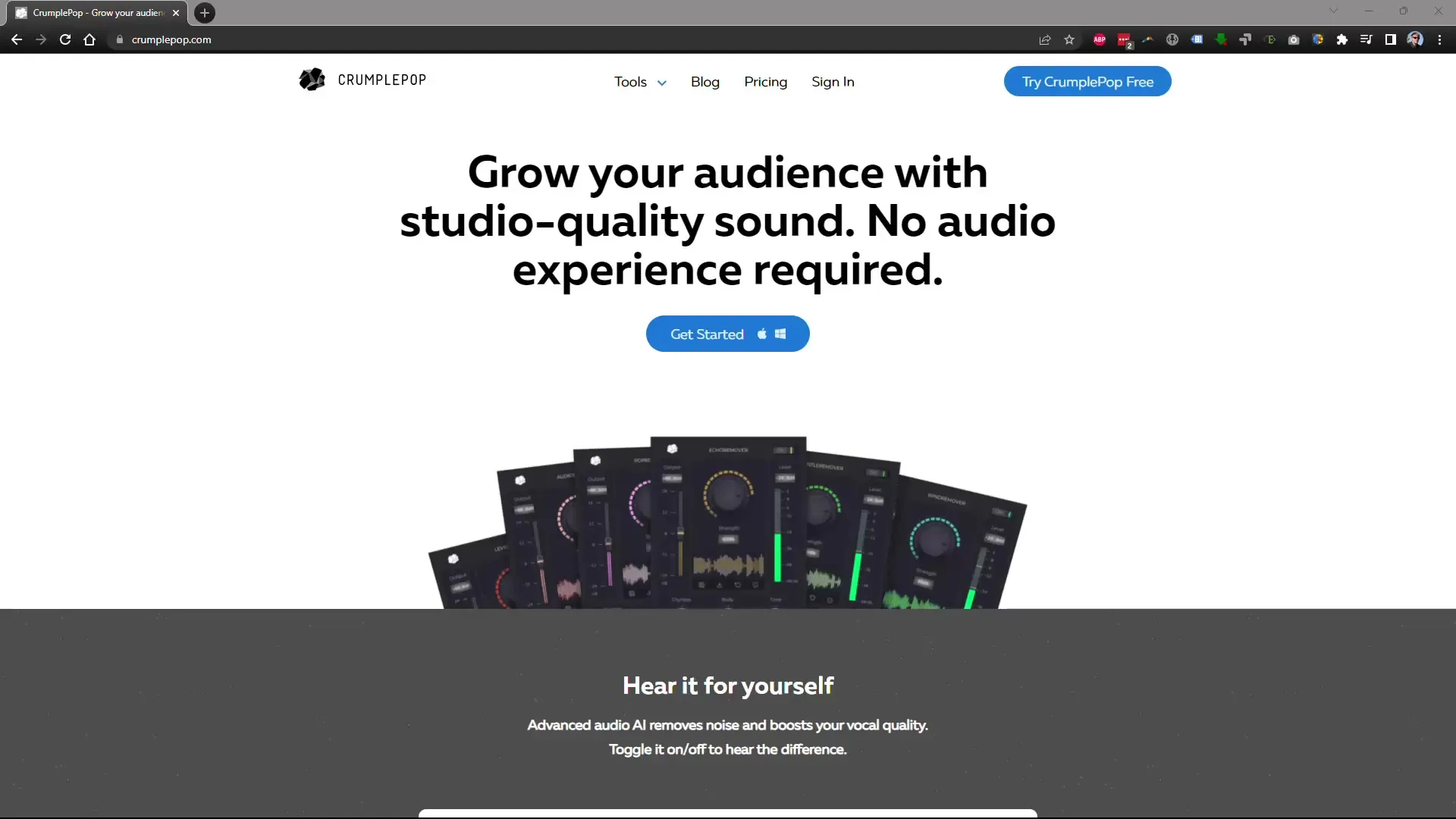
2. lépés: Válassza ki a hangfájlt
Nyissa meg a CrumplePophoz mellékelt SoundApp-ot. Ez a szoftver lehetővé teszi a pluginok alkalmazását a hangfájlokra. Importálja az optimalizálni kívánt hangfelvételt. Különböző fájlformátumokat használhat, például WAV vagy MP3 formátumot.
3. lépés: Aktiválja a zajcsökkentést
Miután betöltötte a hangfájlját, tekintse meg a felhasználói felületen elérhető szűrőket. Aktiválja a zajcsökkentést a háttérzaj minimalizálásához. Hallgassa meg a fájlt, hogy hallja a különbséget a szűrő alkalmazása előtt és után.
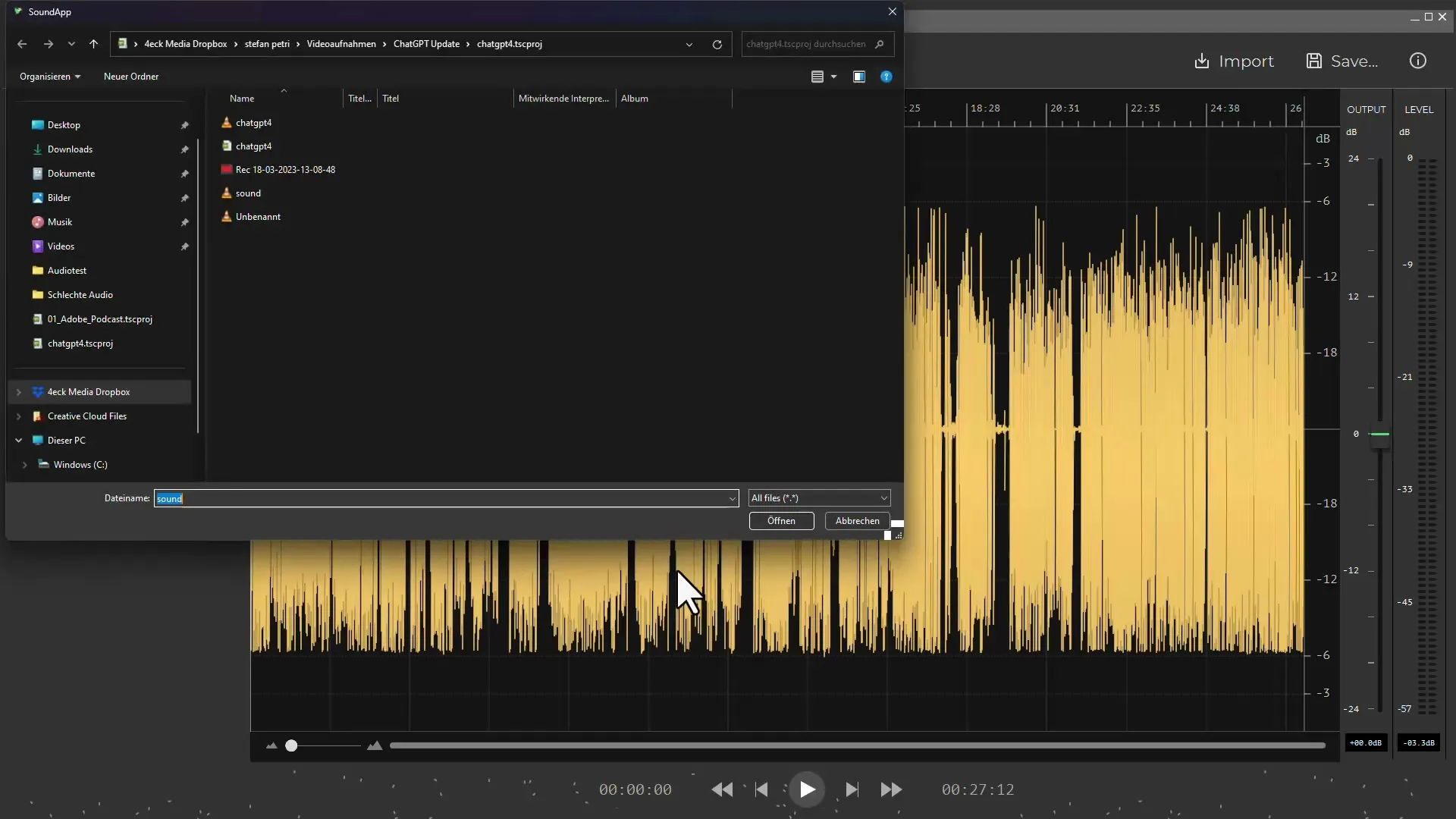
4. lépés: Visszhang eltávolítása
A visszhangeltávolítás sok hangfelvétel esetében létfontosságú. Aktiválja a visszhangszűrőt, és állítsa be a csúszkákat az eltávolítandó visszhang mennyiségének meghatározásához. Akkor működik a legjobban, ha a mikrofon közelebb van a hangforráshoz.
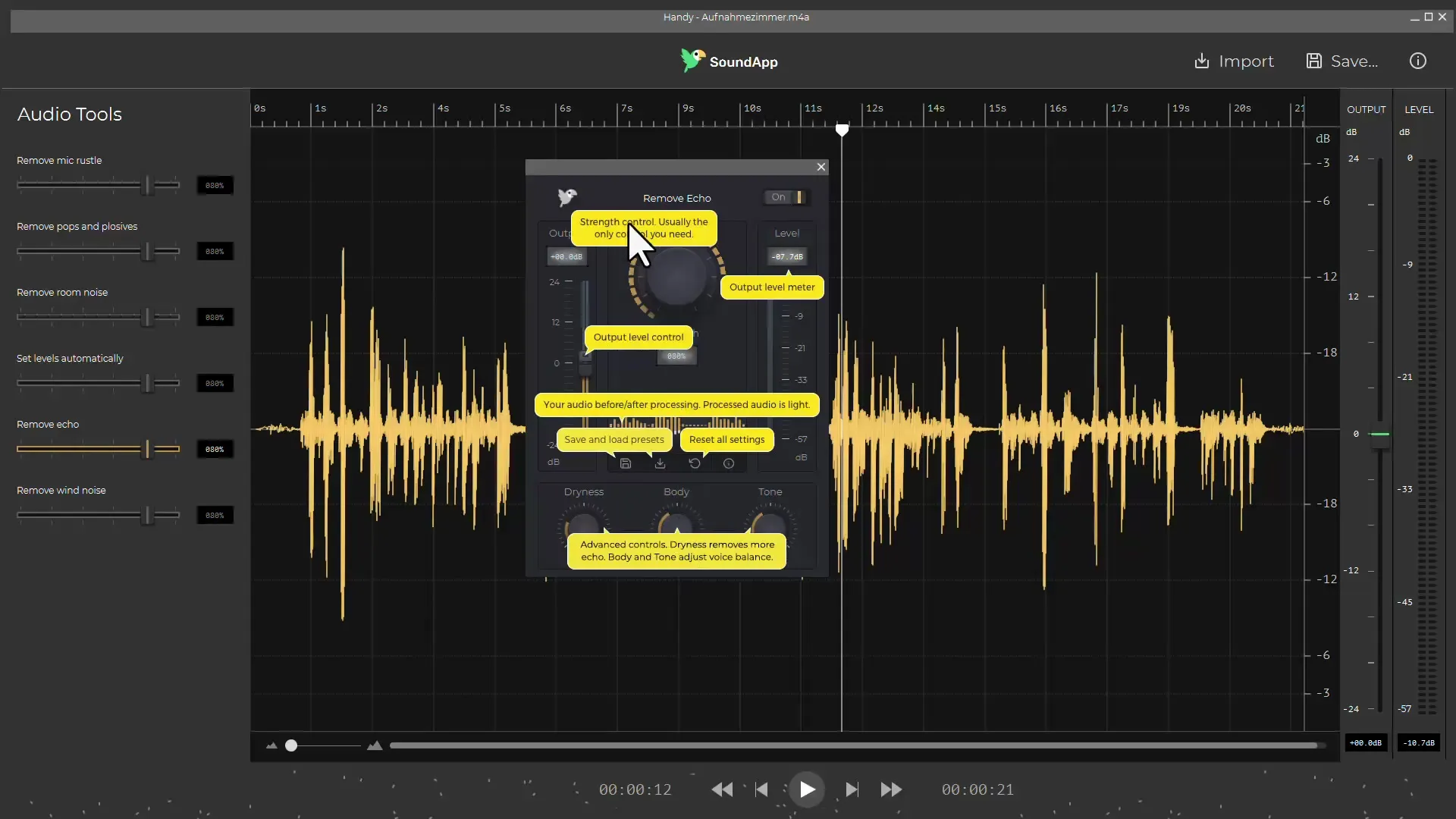
5. lépés: A hangerő beállítása
A CrumplePop másik hasznos funkciója az automatikus hangerőbeállítás. Ez a funkció lehetővé teszi, hogy kiegyenlítse a felvétel különböző szegmenseinek hangerejét, hogy a teljes hangfolyam egységes legyen.
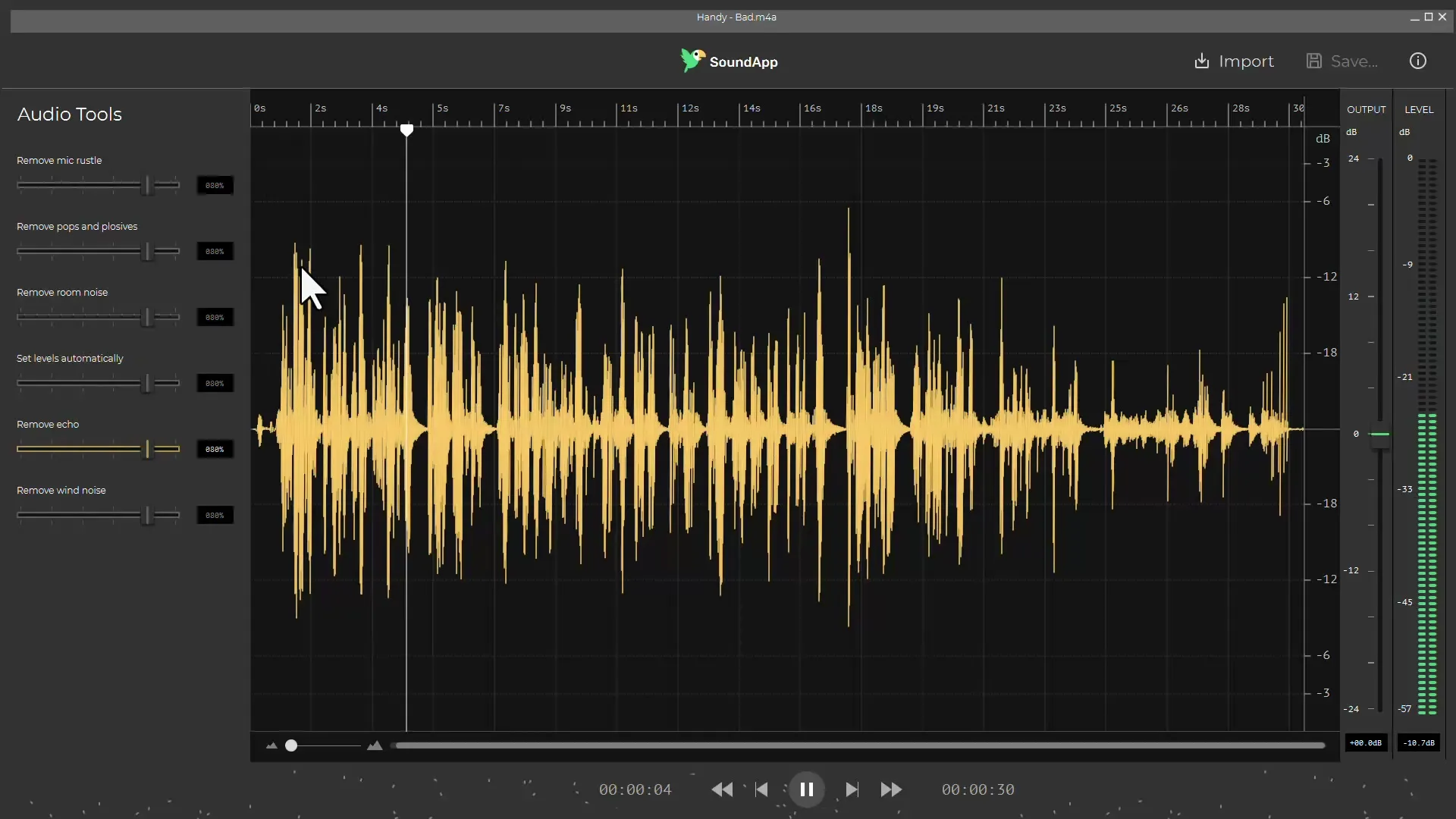
6. lépés: A szélzaj megszüntetésének tesztelése
Ha kültéren készít felvételt, a szélzaj nagy problémát jelenthet. Használja a CrumplePop szélzajszűrőjét a zavaró szélzaj minimalizálásához és a beszéd tisztaságának helyreállításához. Hallgassa meg az optimalizált felvételt, és hasonlítsa össze az eredetivel.
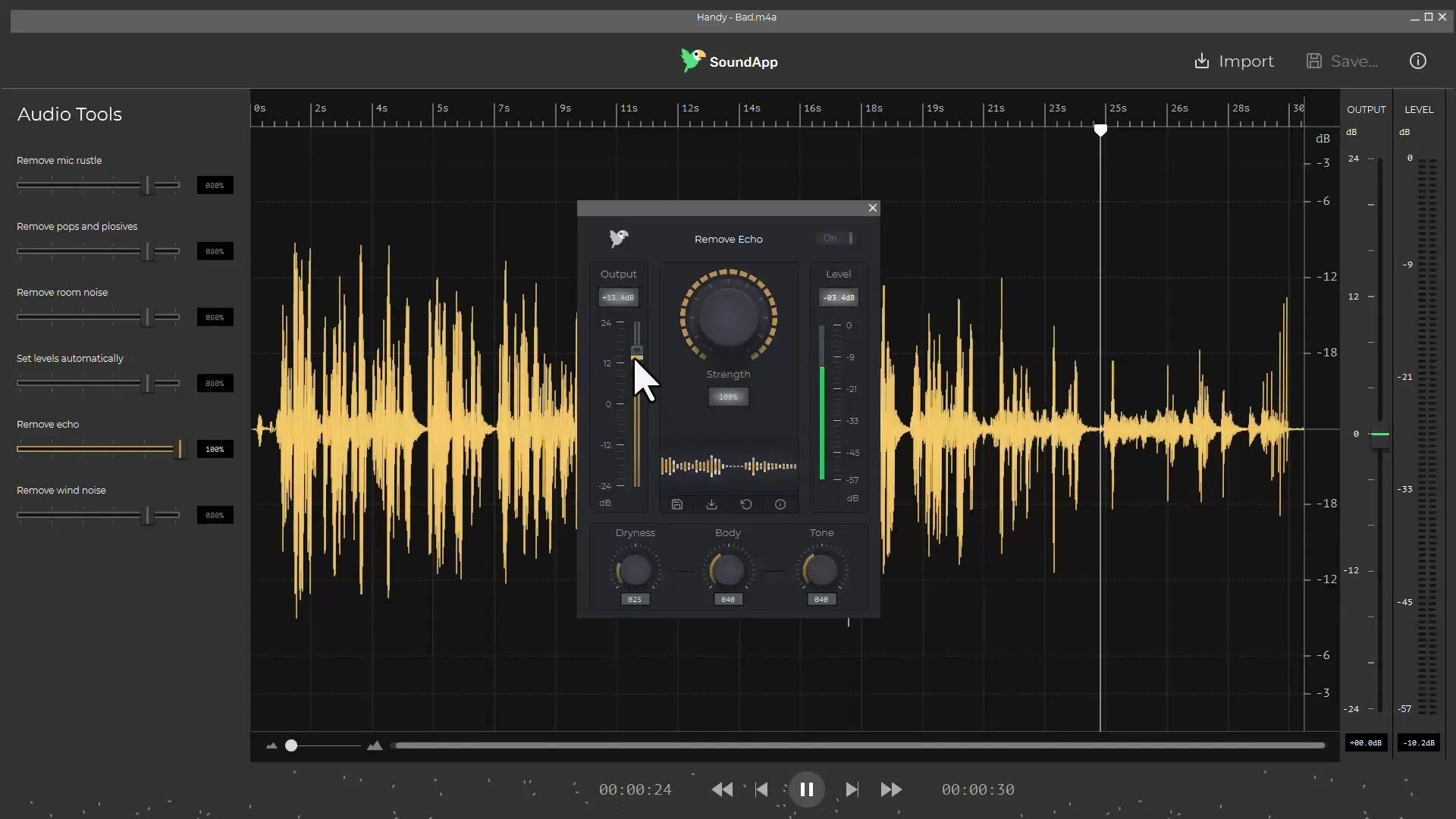
7. lépés: Exportálja a szerkesztett fájlt
Miután minden kívánt szűrőt alkalmazott, és elégedett az eredménnyel, exportálja a szerkesztett hangfájlt. Ezt követően importálhatja kedvenc videószerkesztő programjába.
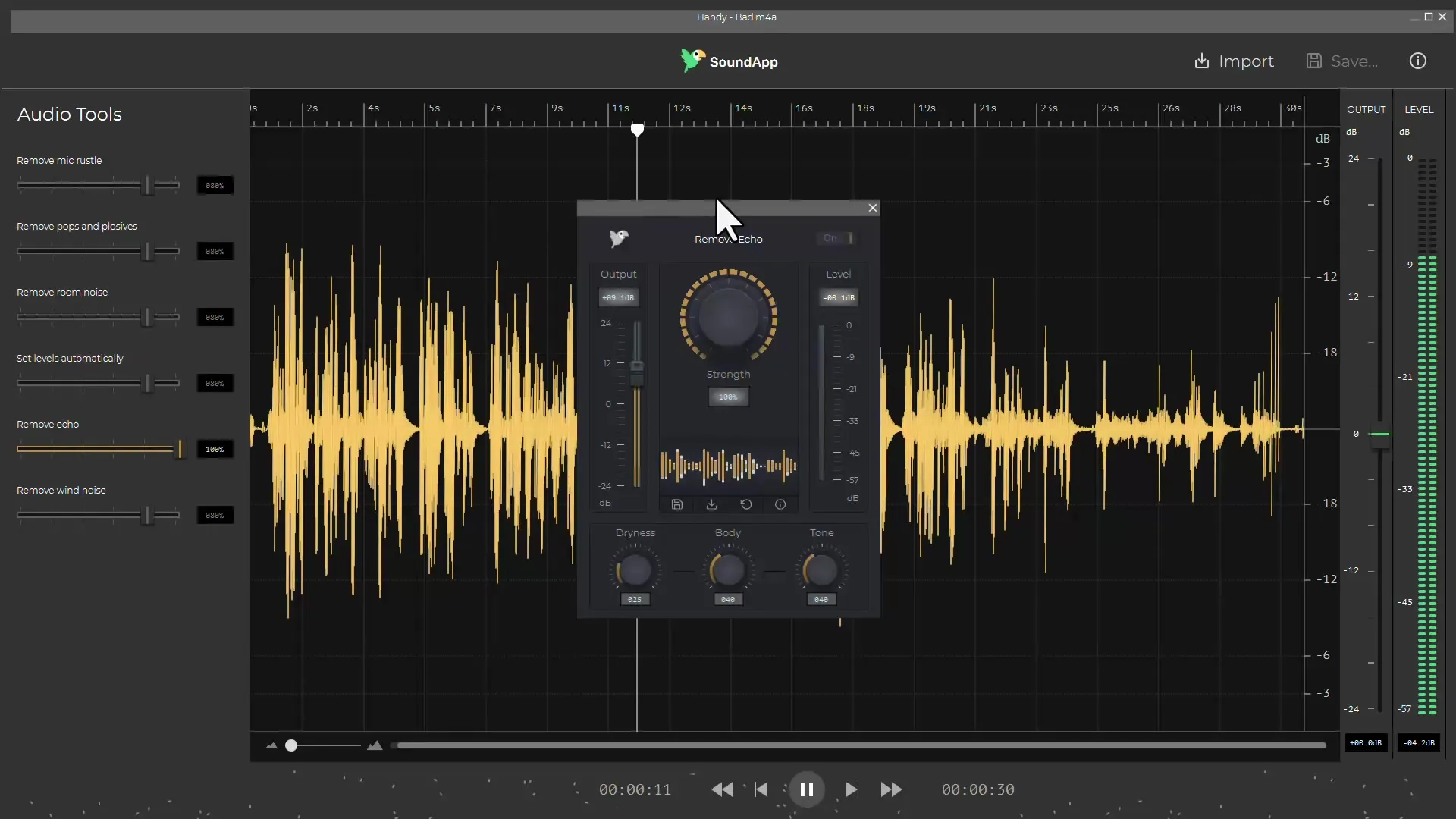
Összefoglaló
A CrumplePop hatékony megoldást kínál a hangfelvételek optimalizálásához. Olyan funkciókkal, mint a zajcsökkentés, a visszhangeltávolítás és a hangerő beállítása, lehetővé teszi, hogy professzionális eredményeket érjen el a hangszerkesztés mélyreható ismerete nélkül.
Gyakran ismételt kérdések
Hogyan tölthetem le a CrumplePop-ot?Menjen a hivatalos weboldalra, adja meg az e-mail címét, és kapja meg a letöltési linket.
Milyen hangformátumokat támogat a CrumplePop? ACrumplePop támogatja a WAV, MP3 és más elterjedt hangformátumokat.
Kell-e fizetnem a CrumplePop használatáért? Van próbaverzió, de a teljes hozzáféréshez licencet kell vásárolni.
Hogyan aktiválhatom a pluginokat az Adobe Premiere-ben?Menjen a Beállítások, majd az Audio és végül az Audio Plugin Manager menüpontba. Keresse meg a CrumplePop plugint, és aktiválja használatra.
A CrumplePop más videoszerkesztő programokkal is működik?Igen, a CrumplePop különböző programokban, például az Adobe Audition, a Final Cut és a Davinci Resolve programokban is használható.


